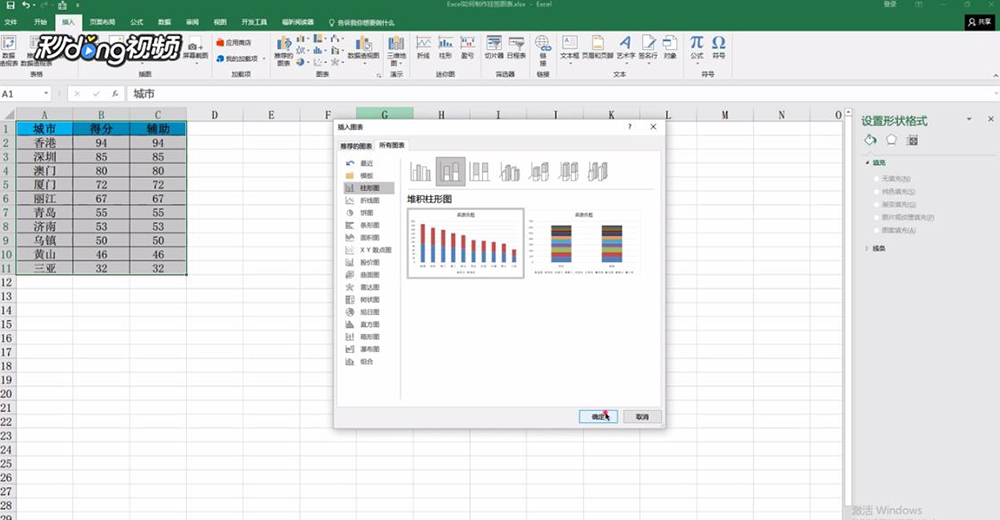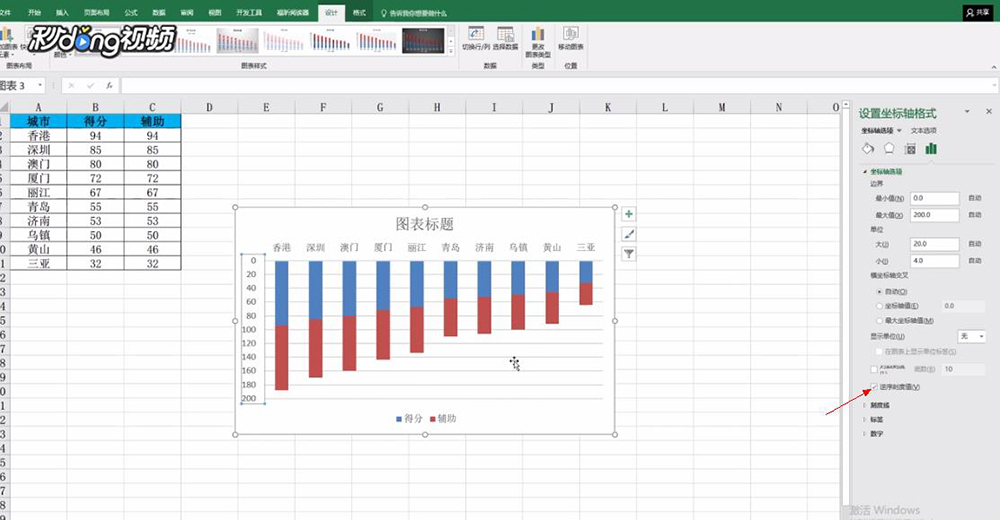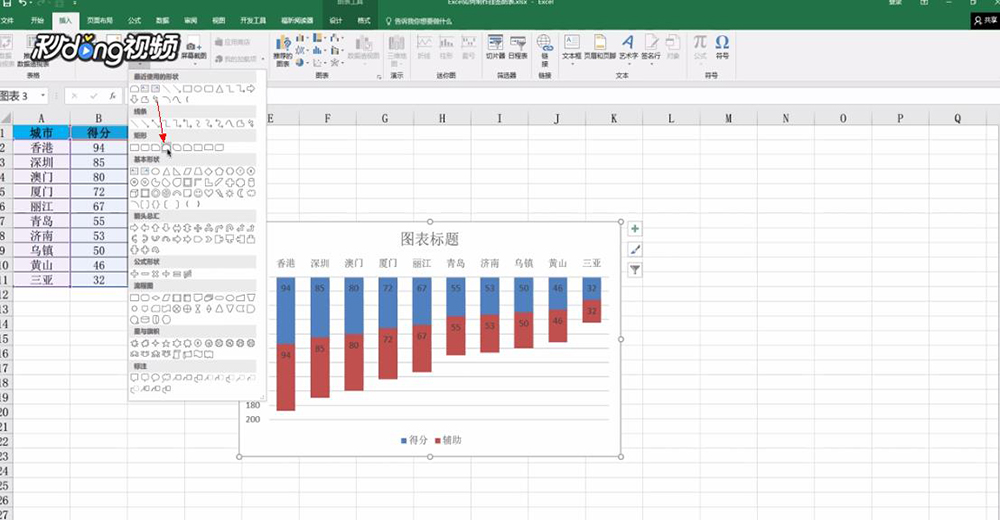1、首先选中数据所占的单元格,点击菜单栏的“插入”,点击“推荐的图表”,点击“柱形图”选择第二个即可。
2、然后双击图表纵坐标轴,在弹出的对话框中选择“坐标轴选项”,点击第四个图标,展开“坐标轴选项”,勾选“逆序刻度值”。
3、接着单击图表蓝色区域,按“Ctrl+E”调出对话框,把“系列重叠”调至100%,“间隔宽度”调至80%。再点击“图表工具”,点击“添加图表元素”,点击“数据标签”选择“数据标签内”。再点击“插入”,点击“形状”选中矩形的第四个形状。
4、最后在空白处画出这个图形,并且复制烂瘀佐栾这个图形,再单击图表红色的区域,按“Ctrl+E”,在弹出的对话框里,点击“系列选剐疫柩缓项”选择第一个图标后勾选“无填充”,然后点击“标签选项”勾选“类别名称”取消勾选“值”,在“对齐方式”中选择“竖排”。再在“系列选项”中选择“图片或纹理填充”,点击“剪切板”即可。这样挂签图表就做出来了。